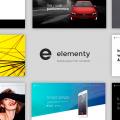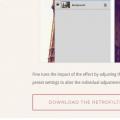Проблеми з мобільними гаджетами - досить поширене явище. Незважаючи на те що операційна система "Андроїд" має переважна більшість позитивних відгуків, її також створюють звичайні люди, а значить, уникнути проблем і помилок не вийде. Сьогодні ми поговоримо про те, чому не завантажуються додатки з Play Market і як виправити це прикре непорозуміння.
пам'ять
Найчастіше рішення проблеми лежить на поверхні. Наприклад, в Інтернеті часто можна зустріти питання: "Чому не завантажуються додатки з Play Market? Пише" недостатньо пам'яті ". Зазвичай такі питання задають користувачі, які ні краплі не розбираються в техніці. Якщо у вас виникла така помилка, є два способи її вирішення .
- Очистіть місце в пам'яті телефону. Можливо, розмір програми занадто великий для неї.
- Перевірте шлях установки програми та поміняйте його так, щоб інсталяція проводилася на знімну карту пам'яті.
Так ви зможете уникнути проблем з нестачею місця на пристрої. Але існують і інші причини, чому не завантажуються додатки з Play Market.
Частка
Якщо Play Market видає незрозумілу помилку, то користувачеві слід виконати наступну інструкцію:
- Зайти в налаштування телефону.
- Вибрати встановлені додатки.
- Знаходимо три процесу - Google Play Market, "Сервіси для Google Play" і Google Services Framework.
- Для всіх трьох треба виконати три послідовні операції - зупинити, очистити кеш, видалити дані і видалити оновлення.
- Після цього зайдіть в настройки аккаунта і видаліть всі галочки поруч із синхронізацією.
- Перезавантажте свій девайс.
- Поверніть назад всі налаштування, які змінювали до цього.
- Знову перезавантажити.
Після виконання даних операцій ваш "Плей маркет" повинен відновити свою працездатність.

аккаунт
Існує ще одна причина того, чому не завантажуються додатки з Play Market. Це може бути пов'язано з настройками вашого облікового запису. Для того щоб впоратися з проблемою в цьому випадку, треба виконати одну з двох наступних рекомендацій.
- Додайте другий Google-аккаунт і з його допомогою спробуйте завантажити те, що хотіли. Якщо все пройде без проблем, перейдіть назад на свій старий аккаунт і запускайте потрібно отримати доступ. Дані в ньому будуть вже ваші.
- Інший варіант - видаліть повністю аккаунт. Після цього очистіть дані додатків, як це було зазначено в першому параграфі статті. Потім виконуємо чергову перезавантаження. І, нарешті, створюємо новий акк. Тепер має все заробити.
система
Якщо ви до цих пір не зрозуміли, чому не завантажуються додатки з Play Market на телефон, можливо, вам потрібно виконати наступні рекомендації. Можете зробити одне з двох.
- Перевірте наявність оновлень вашої системи і "прокачати" її до більш нової.
- Зробіть повний "хард ресет" пристрою і поверніть його до заводських налаштувань.

Обидва методи засновані на тому, що у багатьох користувачів, які намагаються дізнатися, чому не завантажуються додатки з PlayMarket, помилки стали з'являтися після того, як пристрій оновило версію операційної системи. Особливо часто це трапляється на "Самсунг". Так що або перепрошивати свій гаджет, або чекайте, поки виробники випустять фікс або патч для вашої моделі.
При оновленні або скачуванні будь-якої програми з ви можете зіткнутися з помилкою «Очікування скачування». Дана проблема може відбуватися з кількох причин, які і будуть розглянуті далі.
Більшість помилок може виникати від невеликого збою в системі, виправити який допоможе банальна перезавантаження гаджета. Перезапустіть ваш пристрій і спробуйте завантажити або оновити додаток знову.
Спосіб 2: Пошук стабільного інтернет-з'єднання
Ще однією причиною може бути некоректно працюючий інтернет на пристрої. Виною цьому може послужити закінчується або закінчився трафік на СІМ-карти або розрив WI-FI-з'єднання. Перевірте їх роботу в браузері і, якщо все працює, то переходьте до наступного способу.
Спосіб 3: Flash-карта
Також на роботу Плей Маркет може впливати встановлена \u200b\u200bв пристрій флеш-карта. Переконайтеся в її стабільній роботі і працездатності за допомогою кард-рідера або іншого гаджета, або ж просто витягніть її і пробуйте завантажити потрібну програму.
Спосіб 4: Автообновлення додатків в Play Market
При скачуванні нового додатка повідомлення про очікування може також з'явитися через те, що в даний момент оновлюються раніше встановлені. Це може статися, якщо в настройках Гугл Плей вибрано автообновление «Завжди» або «Тільки через WI-FI».



Тепер перейдемо до більш складних рішень.
Спосіб 5: Очищення даних Play Market

Спосіб 6: Видалення і додавання Google-аккаунта
- Для того щоб стерти дані облікового запису Гугл з пристрою, в «Настройках» перейдіть в «Акаунти».
- Наступним кроком зайдіть в «Google».
- Тепер натисніть на кнопку у вигляді кошика з підписом "Видалити акаунт", І підтвердіть дію повторним тапом по відповідній кнопці.
- Далі, щоб відновити роботу облікового запису, знову зайдіть в пункт «Акаунти» і перейдіть в «Додати обліковий запис».
- Із запропонованого списку виберіть пункт «Google».
- Слідом відобразиться вікно додавання облікового запису, де можна ввести існуючий або створити новий. Так як на даний момент у вас є обліковий запис, то до відповідного рядка введіть номер телефону або електронну пошту, на яку вона раніше реєструвалися. Для переходу до наступного кроку натисніть «Далі».






Досить часто користувачі стикаються з такою проблемою: не завантажуються додатки з Плей Маркета.
Це може бути викликано системними помилками, неправильними діями самого користувача, помилками додатки або іншими причинами.
У будь-якому випадку така помилка є великою проблемою, адже на Андроїд пристроях Play Market є стандартним джерелом всіх інших додатків.
Тому ми розберемо кілька найбільш дієвих (як показує практика) способів для вирішення даної проблеми.
1. Прості способи
З самого початку варто спробувати кілька простих способів, за допомогою яких дана помилка може піти.
Полягають вони в виконанні наступних дій:
- Видалити кілька інших додатків. У деяких випадках додаток пише «Недостатньо місця ...», тоді вихід з положення і полягає в тому, щоб звільнити місце. Видалити додатки можна, якщо зайти в налаштування, вибрати пункт «Додатки», вибрати потрібну програму, зайти на його сторінку і натиснути кнопку «Видалити».

Примітка: Малюнок №1 зроблений на ОС Андроїд 6.0.1. На цій системі, щоб побачити список програм, потрібно також відкрити «Менеджер програм». У більш ранніх системах цього робити не потрібно.

- Синхронізувати. Нерідко причиною неможливості завантажити додатки в Play Market стає відставання або випередження часу на пристрої щодо системного часу Google. В такому разі не буде показано ні помилки «Недостатньо місця ...», ні будь-хто інший. Щоб виправити цю проблему, потрібно завантажити додаток ClockSync (ось посилання на apk файл) і встановити його.
Після того, як воно відкриється, виконайте такі дії:
- натисніть на кнопку «Опції» в правому верхньому кутку екрану;

- в випадаючому меню натисніть на напис «Синхронізація»;

Мал. №4. Меню, що випадає опцій в ClockSync
- почекайте, поки відбудеться перша синхронізація;
- знову відкрийте опції, виберете «Налаштування» і зніміть галочку з пункту «Увімкнути».
- Якщо виникає помилка 403 (просто пише «Не вдалося встановити додаток ... через помилку 403»), прочитайте цю інструкцію і виконайте всі дії, викладені в ній.
- Перезавантажте пристрій. Нерідко і цей простий спосіб допомагає вирішити проблему.
Якщо все це не допомагає, необхідно вдатися до більш агресивним заходам.
2. Наводимо Play Market в первозданний стан
Даний спосіб полягає в тому, щоб зробити додаток Google Play Market таким, яке воно було при найпершому запуску.
Для цього необхідно зробити наступне:
- За вищевикладеного методу заходимо в список додатків, вибираємо Play Market. На його сторінці тиснемо кнопку «Зупинити».

Підказка: Якщо з'явиться повідомлення про те, що це може викликати помилки або щось інше, ігноруйте його і натискайте «Так» або «Пропустити».
- Після цього тиснемо на кнопку «Опції» в правому верхньому кутку ». Там доступний єдиний пункт «Видалити оновлення». Натискаємо на нього.

- Виконуємо точно ті ж дії для додатків Google Services Framework і «Сервіси Google Play».
- Виходимо зі списку додатків і заходимо настройки. Вибираємо там пункт «Облікові записи». З усього списку натискаємо на Google.

- Ставимо все перемикачі в положення "Виключено", як це показано на малюнку №8.

- Виконуємо перезавантаження пристрою (якщо Ви не знаєте, як зробити це на своєму пристрої, читайте інструкцію до нього).
- Після включення пристрою знову заходимо в налаштування, вибираємо «Облікові записи», Google і ставимо все перемикачі в положення «Включено».
- Знову перезавантажуємо смартфон або планшет.
Примітка: Дана інструкція також приведена для ОС Андроїд 6.0.1. У більш ранніх версіях на сторінці додатків можна також «видалити дані» (пункт меню так і називається, на нього теж потрібно натиснути). А щоб перейти до облікових записів, потрібно вибрати пункт «Облікові», а потім «Налаштування синхронізації» і вже там зняти всі галочки або поставити перемикачі в положення "Виключено".
3. Створюємо новий акаунт
Цілком можливо, проблема криється в самій облікового запису, тому можна спробувати створити нову і скачати щось з її допомогою.
Для цього заходимо в налаштування, «Облікові записи» ( «Акаунти» на інших версіях) і тиснемо на пункт «Додати обліковий запис». Далі вказуємо свої дані, авторізуемся за допомогою нового облікового запису і намагаємося щось скачати.
Якщо не виходить, залишається тільки один спосіб.
4. Повний скидання
Перед виконанням даної операції дуже важливо десь зберегти всі свої важливі документи, фотографії, відео та іншу інформацію (найкраще на хмару).
Що стосується ігор і додатків, за це можна не переживати, адже вся ця інформація збережеться в обліковий запис Google. Після скачування додатків він буде автоматично завантажений.
Після цього виконайте такі дії:
- Знайдіть в інструкції до телефону або планшета, як на ньому зайти в системне меню. Виглядає воно так, як показано на малюнку №9, хоча зміст може відрізнятися в залежності від моделі.
- У системному меню виберете пункт «wipe data / factory reset». З'явиться попередження про те, що буде видалена вся інформація, тиснемо «Yes».
Підказка: Вибір пунктів у цьому меню виконується за допомогою кнопок гучності і «Додому».

- Чекаємо закінчення процесу і запускаємо Play Market.
Нижче ви можете наочно бачити виконання способу, який передбачає, що Play Market прийде в первозданний стан.
Незважаючи на поширеність сторонніх ресурсів з програмами для Android, основним джерелом додатків для цієї операційної системи залишається вбудованої Магазин Play Market. Забезпечуючи зручний доступ до централізованої бази перевіреного програмного забезпечення, Play Market не може, однак, похвалитися стовідсотковою надійністю і стабільністю. Прикладів некоректної роботи Магазину Android існує чимало. Так, нерідко користувачі скаржаться, що додатки з Плей Маркета не встановлюються або ж зовсім не завантажуються.
Причин тому може бути більш ніж достатньо: збій налаштувань, наявність багів в самому Магазині, проблеми з інтернет-з'єднанням, наявність вірусів, труднощі уніфікації платформи під різні процесори і багато іншого. Через безліч потенційних причин визначити джерело неполадки буває непросто, нерідко доводиться діяти, що називається методом тику, пробуючи то одне, то інше. А тепер уявімо, що у вас склалася саме така ситуація, і ви не можете відразу визначити, чому не завантажуються додатки з Плей Маркета. Починати пошуки в такому випадку потрібно з самого простого.
Щоб виключити наслідки тимчасових збоїв і неполадок, перезавантажте ваш пристрій. Кому-то це може здатися надто вже очевидним, але саме такий спосіб нерідко дозволяє відновити нормальну роботу додатків, в тому числі і Магазину Google.
Збилися системні настройки
Якщо перезавантаження не допомогла, крок за кроком перевірте коректність всіх системних налаштувань, а також налаштувань інтернет-з'єднання. По-перше, переконайтеся, що на телефоні правильно виставлені дата і час, по-друге, ви повинні бути підключені до облікового запису Google, по-третє, інтернет-з'єднання повинно бути стабільним.

Якщо завантаження не починається або через деякий час з'являється повідомлення «Час очікування минув», з великою часткою ймовірності можна сказати, що проблема криється в інтернет-з'єднанні. Якщо Play Market не викачувати додатки через мобільний інтернет, перевірте, чи є обмеження на мобільний трафік. Зробити це можна в розділі «Передача даних» або «Контроль трафіку».

Використання модифікованих версій Play Market
Уникайте по можливості використання модифікованих або зламаних версій Плей Маркет, вони часто можуть не працювати належним чином. Якщо ви як раз використовуєте таку програму, видаліть її, і відновите його до останньої версії.
Накопичення конфліктних тимчасових файлів
Інший і вельми поширеною причиною подібних неполадок з магазином Google є накопичення в його папках і кеші тимчасових даних. Зайдіть в розділ управління додатками, знайдіть там Google Play, зупиніть його роботу і виконайте очистку натисканням кнопок «Очистити кеш» і «Стерти дані». Те ж саме робимо на програми «Сервіси Google Play» і «Google Service Framework».

В якості додаткової міри рекомендується зайти в розділ Акаунти - Синхронізація і зняти з усіх наявних там чекбоксів прапорці. Після цього смартфон необхідно перезавантажити, перевстановити галочки в розділі синхронізації і перезавантажити ще раз.

Завдяки цим нехитрим маніпуляціям можна усунути більшу частину виникаючих в роботі Плей Маркета неполадок.
Баги з оновленнями Google Play
Не виключено, що Плей Маркет не завантажує додатки через наявність в його оновленні деяких багів. Спробуйте відкотитися до попередньої версії Магазину, для чого знову ж зайдіть в розділ управління додатками, знайдіть там Google Play і натисніть кнопку «Видалити оновлення».

Додатково можна спробувати видалити оновлення програм «Сервіси Google Play» і «Google Service Framework».
Проблеми з обліковим записом Google
Плей Маркет тісно пов'язаний з обліковим записом користувача Google, тому не завадить виключити проблеми і з цього боку. Для початку спробуйте. Для цього перейдіть в налаштування, відкрийте аплет «Акаунти», виділіть запис Google, викличте для неї меню і виберіть опцію «Видалити аккаунт».

Перезавантажте пристрій і авторизуйтесь повторно. Як варіант, можна створити новий обліковий запис Google і виконати вхід вже з його допомогою. Якщо ж смартфон не стане качати додатки з Плей Маркет і після цього, причину неполадки потрібно шукати на пристрої.
брак пам'яті
Додатки можуть не скачиваться і не встановлюватися, якщо на пристрої залишилося мало фізичної пам'яті. Переконайтеся, що на телефоні є досить вільного місця, в іншому випадку видаліть або перемістіть частина даних на карту пам'яті. Для видалення тимчасових файлів можна скористатися програмою на зразок Ccleaner або Clean Master. Якщо обсяг вивільняється з їх допомогою простору невеликий, перенесіть частину додатків на зовнішню карту. Для цього треба зайти в розділ управління додатками, перейдіть на вкладку «SD-карта», відзначте галочкою потрібні програми і натисніть кнопку «Перемістити на SD-карту».

Після перенесення на карту віджети деяких програм можуть перестати працювати. Також небажано переносити на зовнішній носій системні програми.
Регіональні та вікові обмеження
Чи не скачиваться ігри та програми з Play Market також можуть в силу регіональних обмежень. При цьому зазвичай користувач отримує повідомлення «Додаток недоступно у вашій країні». Обійти цю блокування неважко. Є два варіанта. Перший варіант передбачає використання VPN-сервісу, другий - скачування інсталяційного APK-файлу програми або гри зі спеціалізованого ресурсу www.apkmirror.com (APKMirror). Також можна скористатися сервісом apps.evozi.com, Що дозволяє «випрямляти» посилання на додатки Google Play.
Невідомий код помилки 24
З цією помилкою користувач може зіткнутися при спробі повторно встановити додаток, яке раніше вже було видалено. Причина збою - залишилися в системних папках файли програми. Усувається помилка наступним чином. Потрібно зайти в системну папку / Data / data / і видалити з неї каталог або файл бази зі згадуванням імені встановлюваного програми. Root-права для виконання цієї операції є обов'язковими.

Черга на завантаження
Варто також відзначити ще одну поширену несправність в роботі Магазину - додатки не завантажуються з Плей Маркета, і при цьому Магазин пише «Очікування скачування». В цілому це нормально, якщо в даний момент користувач завантажує та встановлює кілька додатків. Також повідомлення може видаватися, коли з якоїсь причини програма тимчасово недоступно в Play Маркеті. Інша річ, коли повідомлення жевріє тривалий час, що зазвичай вказує на помилку черговості завантаження. У більшості випадків проблема вирішується простою очищенням черзі завантаження. Запустіть Play Market, зайдіть в розділ «Мої додатки та ігри», знайдіть там зависли завантаження і видаліть їх. Якщо помилка стане повторюватися, очистіть кеш і тимчасові дані Play Store, попередньо зупинивши роботу Магазину.

Багато з помилок мають код, за яким можна визначити причину неполадки і вжити відповідних заходів. Наприклад, помилка з кодом 403 найчастіше вказує на конфлікт двох облікових записів на одному пристрої, помилки 194, 492, 413, 495, 498, 504 - на наявність «зайвих» файлів в кеші і каталогах Плей Маркет, а також програм «Сервіси Google Play »і« Google Service Framework ». Лікуються ці помилки очищенням кеша і даних додатків. А ось виправлення помилки з кодом 491 потрібно починати з видалення облікового запису Google.
І наостанок радикальний метод - скидання пристрою до заводських налаштувань. Як і перепрошивка, це крайній варіант і вдаватися до нього має сенс тільки тоді, коли інші способи не принесли бажаного результату.
PlayMarket вважається досить надійною і стабільною програмою, проте в окремих випадках вона теж може давати збої не зовсім зрозумілою пересічному користувачеві природи. Причому перезапуск програми не допомагає - користувач знову повертається до екрану з написом про помилку або до зависла на одному місці рядку статусу завантаження. Якщо встановлений на вашому пристрої PlayMarket не завантажує додатки, вам варто, яка не зажадає великих витрат часу і зусиль.
просте рішення
Якщо програма, що забезпечує доступ до онлайнового сховища, що не викачує додатки, вам варто почати з перезавантаження пристрою. У деяких випадках причиною є брак вільної оперативної пам'яті, очистити яку можна саме таким способом. Якщо це не допомогло, спробуйте також підключитися до іншої точки вільного доступу Wi-fi, або очистити налаштування поточної і приєднатися до неї заново. Це допоможе вам забезпечити безперешкодний, який може блокуватися в результаті неправильно введених налаштувань або наявності певних блокувань.
Крім того, перевірте годинник і дату - в деяких випадках онлайн-сервіси Google не бажають працювати з пристроєм, у якого невірно виставлені зазначені параметри. Якщо GooglePlay не завантажує додатки, то вам варто просто з одним з онлайнових серверів точного часу. До речі, ця проблема є досить поширеною - з нею стикається близько третини користувачів.

Якщо ви здійснюєте завантаження з використанням, а пристрій не качає додатки, то варто перевірити правильність установки налаштувань. Тим, хто не володіє великими даними в цій галузі, краще відразу зателефонувати до служби техпідтримки свого мобільного оператора, і попросити вислати необхідні параметри в повідомленні - вони будуть застосовані автоматично. У деяких випадках рішення може ховатися і в установленому на пристрої «режимі польоту». Ця проблема особливо актуальна для планшетів, власники яких дуже рідко перевіряють настройки зв'язку.
Якщо не допомагає ...
Якщо Плей Маркет не завантажує додатки, незважаючи на всі вжиті вами заходи, варто спробувати, видаливши з нього всі відомості, які стосуються магазину програм Google. Перейшовши в налаштування, відкрийте розділ «Додатки», а в ньому - вкладку «Все». Тепер вам знадобиться відшукати дві програми: PlayMarket і Google Services Framework. В обох випадках необхідно скористатися пунктом меню «Стерти дані». Крім того, у випадку з PlayMarket потрібно також додатково натиснути кнопку «Очистити кеш». Приділіть увагу також внутрішньої пам'яті пристрою, очистивши її і забезпечивши місце для завантаження.

Якщо Гугл Плей не завантажує додатки і після цих дій, спробуйте здійснити відкат до попередньої версії програми. Це допоможе усунути можливі помилки, пов'язані з її несумісністю з вашим пристроєм. Крім того, можна спробувати повністю видалити PlayMarket, а потім встановити його заново, вибравши попередню версію. Як правило, цей спосіб допомагає навіть в разі, коли всі інші дії були неефективні. Нарешті, у вас залишається «останній аргумент» -, після якої всі додатки гарантовано відновлять свою функціональність.